制作ps透明图片
发布时间:2016-11-07 12:15
相关话题
有时候拍到的照片,我们想把它的背景去掉。这时我们就需要想办法去除背景。可是很多朋友发现,去掉背景后,保存出来的图片的背景默认成为白色的了。到底是怎么回事儿呢下面是小编为大家整理的制作ps透明图片的方法,仅供大家参考~
打开要处理的素材文件,如图所示。我打开的是永祚寺双塔

选择套索工具,创建选区。

选择完毕后,看图

接下来用橡皮擦出选区里面背景部分,处理完毕后得到最终的图片,背景成为方格状的

接下来是最重要的,不然图片的背景肯定会成为白色。仔细看,点击文件,选择存储为web格式。
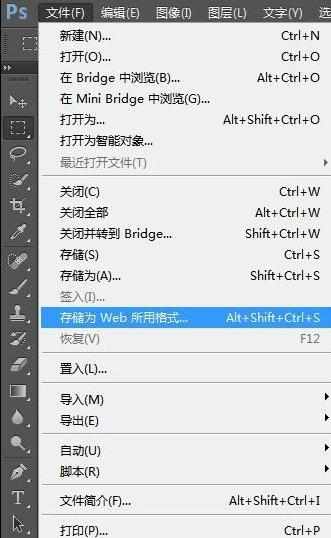
好了,请看接下来的界面。注意选择PNG格式哟。

保存完毕后,直接看图。你能看出双塔的背景吗?
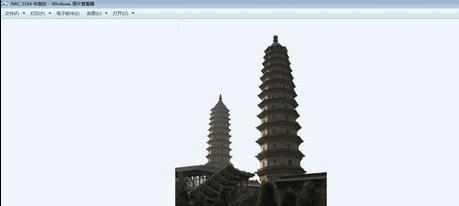


制作ps透明图片的评论条评论